Как мы используем Trello и Google Docs, чтобы постоянно улучшать работу UserVoice. Руководство по продуктивной работе в Trello. Полезные расширения и настройки
Всем привет! Сегодня у меня в гостях — моя подруга и коллега Анна Выдыш с полезным опытом — как повысить продуктивность.
Анна Выдыш
Анна — автор программ и методик по упрощению домашнего быта, большой любитель составления списков, своим хобби считает организацию жизни во всех ее проявлениях, начиная с окружающего пространства и заканчивая личным временем. Основатель ресурса “Уютный дом” , на котором совмещает творческую и техническую работу с воспитанием двоих детей и созданием онлайн-курсов.
Передаю слово Анне.
Здравствуйте, меня зовут Анна и я Trello-зависима. Но это, пожалуй, лучшее, что случилось в моей жизни за последний год. Раньше мне приходилось хранить списки рабочих и домашних дел в разных местах: в бумажном виде, сервисах Evernote и Google Keep. Много лет я безрезультатно пыталась навести в этом порядок и однажды наткнулась на Trello.
Зарегистрировалась, не питая каких-то особых иллюзий на то, что этот инструмент надолго задержится в моей жизни и совершенно неожиданно попала в точку. За три дня все мои списки переехали жить в новый домик и я с радостью продолжила эксперименты с оптимизацией повседневных дел на суперудобных досках, что впоследствии вылилось в мини-курс “Живи продуктивней с Trello” .
Сегодня я хочу показать вам несколько примеров организации задач и целей, которые увеличат вашу продуктивность втрое. А тех, кто дочитает статью до конца ждет небольшой бонус. Поехали…
Система №1. Всё на своих местах

Благодаря удобной автоматизации и классификации задач, вы можете не беспокоиться о том, что что-то пропустите. Вам удастся удерживать под контролем даже самые длинные списки дел:
● распределяйте дела по спискам каждое утро, чтобы получить заряд вдохновения и настроиться на продуктивную работу;
● настройте автоматизацию, чтобы синхронизировать вашу почту со списком “Входящие”;
● включите улучшения “Card Snooze” и “Card Repeater”, чтобы сосредоточиться на самом важном и не утонуть в мелочах.
Улучшения, которые вы можете использовать на этой доске:
Automation by Zapier : экономьте время на организации задач, автоматически отправляя электронную почту, события из календаря и сообщения из чата на доску.
Calendar : просматривайте дела со сроком выполнения в календарном виде. Отлично подходит для того, чтобы получить более широкое представление о графиках текущей и следующей недели.
Card Repeater : автоматически создает определенные карточки через заданный промежуток времени. К примеру, задача “оплатить аренду жилья” может появляться в списке сама в заданную вами дату.
Card Snooze : если кажется, что некоторые задачи не будут решены на этой неделе, отложите их в архив до следующей.
Dropbox и/или Google Drive : добавляйте важные файлы, связанные с задачами и встречами.
Система №2. Приоритизация по матрице Эйзенхауэра

Система, которую использовал президент Соединенных Штатов Дуайт Эйзенхауэр помогает легко распределить дела по степени важности, прибегнув к помощи всего 4 колонок. Подробнее об этой системе вы можете почитать в статье .
● помогает расставить задачи по приоритету выполнения;
● помогает сосредоточиться на долгосрочных целях и не отвлекаться на то что не имеет значения;
● работайте вместе с коллегами и делегируйте неприоритетные задачи, добавляя их на доску вашей команды или копируя доски других команд.
Система №3. Мечтай по-крупному

Продуктивность — это не просто вычеркивание дел из списка, но ещё стремление к росту, поиск возможностей и постановка целей. Доска “Мечтай по-крупному” позволяет объединить крупные сферы вашей жизни (профессиональное развитие, путешествия, хобби) с шагами, которые нужно сделать, чтобы вырасти в этих сферах. Доска предназначена для постановки целей, на ней наглядно представлены все планы, интересы и стимулы:
● разделение по сферам помогает творчески осмыслить самые разные цели и идеи, а также дает возможность увидеть картину целиком;
● добавляйте в свои карточки изображения, ссылки, видео, метки и вложения с помощью улучшений Evernote и Google Drive. Так вы можете дополнить цели заметками и стимулами;
● списки задач помогут составить пошаговый маршрут к цели, а дата выполнения — уложиться в поставленные сроки. Вы также можете делиться досками с коллегами и работать над задачами вместе.
Я надеюсь, эти идеи вдохновят вас организовать все свои задачи и успевать ещё больше каждый день. Копируйте доски, экспериментируйте, а главное — не бойтесь добавлять что-то свое. Это ваша жизнь и ваш список дел.
P.S. Не знаете, как одним кликом скопировать доску в свой профиль? Я подготовила подробную видео-инструкцию о том, как настроить свою учетную запись и успешно стартовать с Trello.
Чтобы получить доступ к остальным 9 урокам мини-курса «Живи продуктивней с Trello», оформите заказ по этой ссылке .
Кстати, маленький бонус!
При заказе курса введите промокод OPTIMIZIRUEM — и получите скидку 10%!
С наилучшими пожеланиями, Анна Выдыш
By now you understand the Trello landscape: boards, lists, and cards. Let’s take a look at the Power-Ups, integrations, and developer platform that are going to get you a lot more bang for your productivity buck.
Power-Ups
Listen, we know Trello isn’t the only app your team is using to get things done (what?!). Bring apps and services like , and more into your Trello boards to keep all your data located and accessible in one place.
In a glance you are able to keep up to date on all the work getting done across every app. can also be used to customize cards, add automation, or get a new perspective on boards with capabilities such as , and more.
It"s easy to add Power-Ups to your boards:
- Click the Power-Ups button on a board’s menu to open the Power-Ups directory.
- Click “Add” next to the Power-Up you would like to add to the board.
- Click the gear icon next to the add button to edit its settings and link any accounts from the apps you are integrating with the Trello board.
- For most Power-Ups, open a Trello card and click the new button for the Power-Up to begin adding information, files, and more to your cards. Or, click the Power-Up’s button at the top of your Trello board.
Quick note: Every board can have one Power-Up enabled for free, and and team members can enable unlimited Power-Ups on their boards.
Make A Power Play
Teams are using Power-Ups to turn Trello boards into the ultimate app for getting things done. A lightweight CRM for startup sales teams, an email-free content management system, a design team powerhouse, and more.
Here’s a quick look at just a few different ways your department can get more done with Power-Ups.
Marketing Editorial Calendar

- Start an article outline in and attach it to a card to pitch the idea.
- Create a new Google Doc from directly from Trello and compose the article.
- Set a due date for publishing and visualize the pipeline with the .
- Attach a Drive folder to the card so everyone can access the image assets for the post.
Sales CRM Pipeline

- Attach leads and opportunities to cards to quickly access important information.
- Create for requests, quotes, and additional data points.
- Securely manage and share contracts and documents with .
- Keep track of scheduled meetings and calls with the .
Design Workflow

- Attach prototypes to cards from .
- Organize visual assets in one location with .
- Send cards to channels for team feedback.
- Have a dedicated room for regular .
Check out more ways marketing, sales, developers, PMs, HR, and support can customize their boards with Power-Ups in our .
Integrations And Extensions
Customize your Trello experience even further with browser extensions, add-ons, and connectors made by both the Trello team and third party developers.

Develop On Trello
Want to build a Power-Up for your team, a custom feature, or a cool browser extension? Fear not: Trello has an open platform that any developer can build upon. Learn all about the Trello API, Power-Ups platform, and check out some easily remixable Power-Up samples at . It has everything you need to get started developing on the Trello platform.
Я не буду рассказывать основы трелло, сразу прыгну к интересной части.
Мы проводим множество проектов одновременно, поэтому настроили огромную структуру досок и переплели их между собой. В целом наша компания выглядит так:
Зеленые карточки – активные проекты. Фиолетовые и с картинками – департаменты (об этом будем говорить во второй статье). Красные – подготовленные пресеты для новых досок.
Ключевой доской для с проектами является Projects Pipeline:
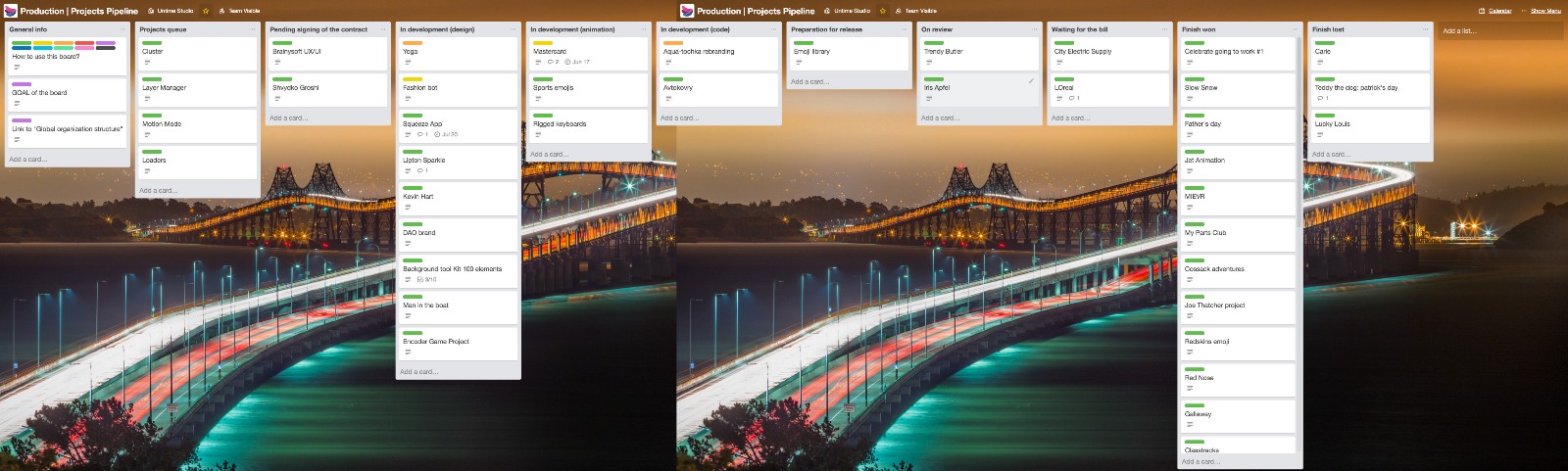
В ней можно найти и посмотреть статус любого проекта. Глянуть быструю информацию о проекте и перейти в саму доску с проектом.
Сам жизненный цикл проекта состоит из таких шагов:
1. Projects queue
В этом листе находятся все заиницированные проекты. По ним узнается бриф и происходит вся подготовительная работа перед подписанием контракта.
2. Pending signing of the contract
Ожидает подписания контракта.
3. In development (design)
Проекты, которые находятся на стадии разработки дизайна.
4. In development (animation)
А здесь на этапе разработки анимации.
5. In development (code)
Ну а здесь кода. При чем сами мы не пишем код, этим занимаются наши партнеры, или фрилансеры.
6. Preparation for release
Все проекты, которые готовятся к релизу/запуску.
7. On review
На рассмотрении заказчика. Обычно после этого момента проекты возвращаются в предыдущие листы с комментариями заказчика.
8. Waiting for the bill
Проекты, которые ожидают оплаты за проделанные услуги.
9. Finish won
Завершено с успехом. Те проекты, которые завершились с успехом и получили полную оплату.
10. Finish lost
А здесь находятся проваленные проекты. Здесь обязательно пишется причина провала, чтобы больше такого не повторилось.

Как видно на скриншоте выше, карточка содержит в себе небольшую информацию о статусе проекта и ссылку на доску. И да, на ней стоит due date. Это первый ключевой дедлайн по проекту. Чтобы можно было сразу увидеть когда сдача проекта.
Давайте нырнем в какой-то проект и посмотрим как он устроен изнутри:

Опять же опишу списки по порядку:
Здесь собрана вся основная информация о проекте: как пользоваться этой доской, общее описание проекта, ссылка на проект на Google Drive и какие-то вводные важные комментарии от клиента.
2. Notes
В этом листе обычно собирается вся информация после Research’a, или какие-то другие интересные заметки.
3. Tensions
Это очень важный список. В нем находится все напряженности проекта. Напряженности – это то, что нужно сделать к определенному сроку.
4. Ideas
Любые идеи, которые могут возникнуть у участников проекта.
5. To Do (queue)
Огромный список вещей, которые необходимо сделать для завершения данного проекта.
6. To Do (within 2 weeks)
Список того, что нужно закончить за (3 дня, неделю, 2 недели, месяц). Срок выставляется на первом совещании по поводу этого проекта.
7. Started & In progress…
Список задач, которые были начаты, но не закончены, и в данный момент находятся в процессе. Обычно эти задачи уже за кем-то закреплены.
8. Doing Now (AT THIS MOMENT)
Список задач, которые выполняются конкретно в данный момент. Это нужно для того, чтобы не было конфликтов между участниками. Этот лист позволяет урезать “убытки” времени на производстве. К примеру, зайдя в какой-то проект, я сразу вижу его статус и мне нет необходимости связываться с кем-то и отвлекать кого-то.
9. For Review
Список того, что должно быть рассмотрено лидером проекта.
10. Done
Список завершенных задач.
В своей работе мы используем все самое лучшее, что только смогли собрать из разных методологий ведения проектов. И мы постоянно улучшаем это знание и механизмы работы.
Поэтому в нашей методологии ведения проектов можно найти элементы Kanban, Scrum и других.
На этом я закончу первую статью из цикла. В следующих статьях планирую рассказать, как происходит непосредственный процесс работы над проектом от а до я.
Всем спасибо, всем удачи.
Моя первоначальная реакция на такие перемены была отнюдь не положительной. Проблема заключалась не в самом Trello, а в том, как мы им пользовались. Trello – это ОЧЕНЬ открытый проект. Не существует единственного “правильного” способа работы в Trello, поэтому, чтобы чувствовать себя в нем как дома, вам потребуется время для настройки «под себя».
Наш процесс
Наш процесс разработки объединяет в себе 6 различных досок Trello. Центральным звеном является доска Current Development («Текущая разработка»). Основной целью других досок является снабжение карточками, которые представляют собой улучшения или баги (см. ниже), доски Current Development, а конкретно ее колонки Next Up («Следующее»). Список Next Up - это наш единственный список, задачи в котором рассортированы по приоритету. Разработчики и проектировщики заглядывают в него, когда они готовы приступить к работе над новой карточкой.Однако прежде чем мы детально рассмотрим функции всех наших досок, давайте поговорим о «кровяных тельцах» в нашей «кровеносной системе» разработки: о карточках Trello.
Карточки

Каждая карточка представляет собой одну из пользовательских историй. Это может быть улучшение, задача для переработки либо баг.
Карточки с улучшениями возникают как простая идея, длиной в 1-2 предложения. Однако перед тем как их можно будет отправить в разработку, они увеличиваются в объеме и теперь включают ссылку на Google Doc с детально расписанной спецификацией, набором схем интерфейса (wireframe) или грубых макетов.
Мы используем понятие «спецификация» (spec) в достаточно широком смысле. Это не те спецификации, которые приходят вам на ум, когда вы вспоминаете работу над курсовой в универе или работу в той дрянной консалтинговой компании сразу после его окончания. В нашем случае спецификации подробно раскрывают пользовательскую историю: почему (с точки зрения бизнеса) мы за неё берёмся, чего мы надеемся добиться, и, по возможности, включают некоторые заметки на тему её предполагаемой реализации (хотя этот пункт остаётся на усмотрение разработчиков; он может помочь, но не является обязательным). Хорошие спецификации также содержат ссылку на первоисточник и на связанную идею на нашем форуме UserVoice.
Если карточка описывает баг, то в ней содержатся шаги, помогающие его воспроизвести (хорошо, если добавлен ещё и скринкаст), и ссылка на тикет в UserVoice Helpdesk , где данный баг был изначально описан.
Наша кухня
Доска Current Development – это доска, на которой «творится история». На ней расположены следующие колонки:
Next Up («Следующее»)
- Список всех карточек по приоритетам, проверенных и готовых к проектированию и разработке.
- Стоить заметить, что разработчику или проектировщику не обязательно брать для работы самую первую в списке карточку. Лучше взять верхнюю карточку из тех, с выполнением которых вы точно сможете справиться.
In Progress («В процессе»)
- Это те карточки, которые находятся в стадии активного проектирования или разработки.
- Если вы берете карточку, вы прикрепляете к ней свою аватарку, тем самым закрепляя её за собой. У разработчиков есть правило, следуя которому нельзя закреплять за собой одновременно больше двух карточек: один основной проект и один дополнительный.
- Когда разработчик берёт карточку, он присваивает ей дату выполнения, чтобы остальные были в курсе предполагаемой даты отправки этой карточки в QA. Беглый просмотр нашей доски в Trello показал, что исполнение данного правила оставляет желать лучшего.
QA
- Когда инженер считает задачу выполненной, карточку проверяют на работоспособность и перемещают её в QA. С этого момента за оценку полученного результата и решение, имеет ли он право на жизнь, отвечают наш QA менеджер и руководитель по UX.
- Как упоминалось ранее, если карточка представляет собой проект какого-либо крупного улучшения, мы выделяем отдельную доску Trello, посвящённую проблемам, возникающим в процессе тестирования этого проекта. Карточка проекта останется в QA до тех пор, пока все карточки, находящиеся на отдельной доске этого проекта и содержащие в себе его проблемы, не будут решены и удалены.
Launchpad («Стартовая площадка»)
- Эти карточки прошли проверку в QA и готовы к запуску (однако это не обязательно происходит, об этом позже), и чаще всего включают GitHub Pull Requests, связанные с ними (курировать запрос будет человек, создавший его. Хотя никаких строгих правил нет: курировать запрос может каждый).
- Если карточка содержит исправление бага или доработку, её запускают в работу немедленно, но не позже 3-ёх часов ночи по тихоокеанскому времени. Если только вы, как разработчик, не хотите провести ближайшие полтора часа за монитором и следить, не возникнет ли каких-нибудь проблем.
- Если карточка содержит улучшение, оно также будет запущено в работу, но его спрячут от конечных пользователей с помощью “feature flag” (“Feature flag” позволяет включить новую функцию для избранных аккаунтов). Улучшение будет немедленно доступно для нашего собственного аккаунта UserVoice и для всех пользователей с ранним доступом к новым фичам. В иных случаях карточка попадёт в отдел Маркетинга и будет открыта для всех аккаунтов после официального релиза.
Live («Запуск» (Неделя №))
- Эти карточки уже запущены и больше не скрыты от пользователей под «feature flag».
- Единственными людьми, которые могут отправить карточку в «Запуск» (по существу это наш список выполненных задач), являются Product Manager (если это улучшение) и Bug Reporter (если это исправление бага). Это помогает убедиться в том, что петля обратной связи завершена, прежде чем мы перестанем следить за карточкой.
- Каждую неделю в Trello создаётся новая колонка Live, чтобы мы могли отследить, что и когда было запущено.
- Bug - Баг
- Staging - Проверка работоспособности
- Production - Запуск в работу
Мама, а откуда берутся карточки?
Новые карточки могут появляться из 4-ёх различных досок:Product Roadmap
- Здесь содержатся все основные проекты на каждый квартал, притом имеется приблизительный план на 3 квартала вперёд. Эти большие проекты перемещаются на доску Planning с началом соответствующего квартала.
Inbox («Поступающие идеи»)
- Здесь есть две колонки: одна с идеями от членов компании, а другая – с идеями наших пользователей (с привязкой к соответствующим тикетам поддержки на UserVoice Helpdesk и идеям, приходящим на наш форум обратной связи с пользователями UserVoice).
- Мы просматриваем идеи на этой доске во время нашего еженедельного совещания по обзору входящих идей (см. ниже).
Bugs («Баги»)
На этой доске 3 списка:- «Входящие» – это непроверенные сообщения о багах.
- «Требует дополнения» – здесь находятся баги, с воспроизведением которых у нас возникли проблемы и которые требуют дополнительной информации от человека, сообщившего о баге.
- «Принято» – да, это, с большой долей вероятности, действительно баг.
- Если баг попадает в «Принято» и команда по работе с клиентами решает, что этот баг «критический» (вы можете узнать, как мы решаем данный вопрос, прочитав наш пост «Our critical issue escalation process »), то его сразу же перемещают на доску Current Development и срочно связываются с нашим «дежурным разработчиком».
- Если баг не критический, он остаётся в колонке «Принято» до тех пор, пока глава Отдела по работе с клиентами не переместит его в колонку «Следующая неделя», в которой находятся баги, которые должны быть исправлены на следующей неделе (кэп). Одно условие – он имеет право выбирать не больше 7 багов в неделю. Вы спросите, почему 7? Потому что багов всегда предостаточно, и команда по работе с клиентами всегда хочет исправить все из них, но если мы чему-то и научились, так это необходимости ограничить количество времени, которое можно посвящать устранению (не критических) багов.
Engineering («Разработка»)
- У нас есть список областей, в которых может потребоваться реструктуризация кода. Каждый список – это отдельная категория (например: Бэкенд, Фронтенд, Тесты, Инфраструктура), а каждая карточка – это отдельный проект по рефакторингу или другой, не относящийся к пользователям напрямую, проект.
- Разработчики по желанию могут брать карточки с мелкими вопросами и помещать их в In Progress; более крупные карточки следует поместить в колонку Next Up для предварительного планирования.
Кто сказал, что центральное планирование не работает? (доска «Planning»)
Доска «Планирование» – это доска, на которой я вместе с нашими PM’ом и руководителем по UX проводим большую часть времени. Она включает следующие колонки:
Next Up («Следующее»)
- Список следующих проектов, которые мы хотим запустить в разработку, размещённых по примерному приоритету.
Spec («Спецификации)»
- Карточка в этом списке означает, что необходимо, чтобы кто-то написал для нее спецификацию. До того как это произойдет, карточка обычно представляет собой просто общую идею.
- Для написания спецификаций мы используем Google Docs и в значительной мере полагаемся на контекстные комментарии, чтобы обсудить (не организованно, а каждый по отдельности) любые спорные моменты с другими членами команды. Любой достаточно сложный спорный концепт будет детально рассмотрен на импровизированном проектном собрании (подробнее об этом в следующем разделе).
Design («Проектирование»)
- Карточка в этом списке означает, что необходимо, чтобы на неё взглянул проектировщик. Это не обязательно предполагает создание схемы интерфейса или макета, так как этап проектирования предполагает решение не только вопроса внешнего вида, но и рассмотрение требований приемочных критериев и разрешение вопросов, касающихся принципов проектирования, юзабилити, производственных процессов, а также влияния на существующую функциональность – её фактическая проверка и исправление любых неисправностей до того, как карточка отправится на этап разработки. (Также, если оказывается, что над приемочными критериями карточки необходимо еще поработать, то она снова отправляется в список «Spec»).
Ready («Готово»)
- Здесь находятся карточки, проверенные инициатором идеи и командой по проектированию. Иногда к ним прилагаются схемы интерфейса или другие необходимые артефакты. Теперь все готово к перемещению в список Next Up на доске Current Development (после обсуждения и проверки на совещании по планированию).
Наши совещания (или как мы перемещаем карточки из одной доски в другую)
У нас всего несколько еженедельных совещаний:Утро понедельника – совещание по продукту (30 минут)
- Присутствующие: все работники компании
- Всеобщее собрание, которое проводится, чтобы каждый был в курсе того, что происходит, а также для того, чтобы отметить недавние успехи в работе нашей группы разработчиков. Руководит совещанием наш PM, и это единственное из совещаний, для которого обязательно создаётся презентация.
- Один слайд мы выделяем на обзор исправленных за прошедшую неделю багов, используя при этом аватарки, чтобы показать, кто именно их пофиксил. Всегда испытываешь гордость, когда видишь своё фото рядом с длинным списком исправленных багов.
- Каждая новая фича помещается на отдельный слайд вместе с аватарками всех людей, вовлечённых в работу над проектом, количеством поинтов а также скриншотом или (чаще) видео. Каждому участвующему в проекте даётся 20-30 секунд на то, чтобы объяснить остальным, что конкретно было сделано.
- PM или CEO рассказывают обо всех новых проектах, переехавшие в колонку Next Up, и предоставляют более детальную информацию о том, что представляют собой эти новые карточки и почему они являются приоритетными.
- Присутствующие: PM и Руководитель по UX – обязательно, все остальные – по желанию
- Если вы добавили карточку на доску Inbox (неважно, в колонку идей пользователей или членов компании), ожидается, что вы посетите это совещание и лично представите историю данной карточки (вы можете прочитать подробности о том, как, с нашей точки зрения, должна работать обратная связь с пользователями). Основная цель – помочь другим членам команды понять ваш кейс. Чтобы убедиться в том, что мы занимаемся рассмотрением наиболее актуальных проблем, мы ограничили число карточек на одного человека до 3-ёх.
- Секрет того, как на данном совещании придерживаться заданной темы – это обсуждение только самих проблем, а не способов их решения.
- Присутствующие: CEO, PM, Руководитель по UX, Ведущий разработчик
- Цель этого собрания – обзор всех карточек, находящихся на досках Planning и Engineering и готовых к тому, чтобы их переместили в колонку “Next Up” на доске Current Development. Перед перемещением карточки мы должны убедиться, что по ней нет нерешённых вопросов или задач и что мы можем обсудить следующий шаг (к примеру, необходимо ли нам вначале спроектировать прототип?). Как только все карточки из Ready будут перемещены в Next Up, мы заново сортируем все карточки в этой колонке по приоритету (да, даже если карточка была в начале списка на прошлой неделе, на этой она может переместиться в самый его конец).
- Также мы определяем уровень сложности каждой карточки. Мы оцениваем их как простые (1 звёздочка), средней сложности (2 звёздочки) и сложные (3 звёздочки). Эта оценка основывается на предыдущем опыте (опыте компании, а не отдельных лиц): делали ли мы что-то похожее раньше, насколько мы знакомы с данной сферой деятельности, есть ли у нас свои эксперты в данном вопросе и т.д. Мы используем карточки, чтобы разработчикам было легче понять, насколько они сложны и трудоёмки, а также, чтобы показать важность карточек остальным членам команды во время совещания в понедельник.
- И, наконец, мы рассматриваем все карточки с багами, которым команда по работе с клиентами выставила статус «Устранить на следующей неделе». Если карточка содержит недостаточно информации или если предположительно она займёт много времени на разработку (больше, чем пару часов), мы не отправляем её в колонку “Next Up”. Все карточки, которые перемещаются в “Next Up”, автоматически попадают в начало очереди. Мы хотим быть уверены в том, что в первую очередь всегда ремонтируем то, что сломано.
- Присутствующие: все члены рабочей группы (проектировщики, разработчики и QA)
- В Skype (у нас два офиса) по понедельникам, средам и пятницам, и с помощью HipChat по вторникам и четвергам (наши «спокойные» дни без внутренних совещаний).
- Мы стараемся, чтобы на стендапе члены команды обсуждали то, что необходимо для выполнения их задач, а не скукотищу типа «Я сделал это, а я делаю то».
Эти импровизированные обсуждения вопросов дизайна обычно проводятся ближе к концу недели (четверг/пятница), когда становится ясно, что существуют разные мнения касательно карточек, над которыми мы работали всю неделю. Для меня это одни из наиболее продуктивных и интересных совещаний из тех, что мы проводим. Внешне они могут показаться малопродуктивными, так как часто после обсуждения мы возвращаемся к тому, с чего начали. Но на самом деле это признак того, что мы действительно хорошо осознаём все плюсы и минусы выбранного нами пути: мы принимаем решение осознанно, а не вслепую и второпях.
Полученные уроки
Всегда @обращайтесь к кому-нибудь в комментариях к карточке, если вы действительно хотите получить ответЕсли вы пишете комментарий к карточке, не обращаясь ни к кому конкретно, это значит, что вы написали его как примечание для самого себя на будущее. Если вы хотите, чтобы на ваш комментарий кто-то обратил внимание, укажите, кто это должен быть с помощью символа @ в Trello.
Единый список задач по приоритетам для рабочей группы
Первоначально у нас были колонки карточек, расположенных по приоритету, для каждой отдельной области применения продукта (admin-консоль, виджеты , iOS , веб-портал, электронная почта). Это могло бы сработать, если бы у нас были отдельные рабочие группы для каждой подсистемы, но их у нас нет. Привело это лишь к путанице по поводу того, какая же задача действительно должна быть следующей. Также было крайне неудобно определять и следить за тем, над чем именно команда работает в данный момент. (Совет: если вы замечаете, что часто используете горизонтальный скроллбар Trello, значит, вы что-то делаете неправильно).
Не используйте отдельную систему для багов
Первоначально мы оставили в работе наш предыдущий баг-трекер, а Trello стали использовать для разработки новых функций. Это вызвало проблемы по тем же причинам, по которым не сработало большое количество колонок: как только мы начинали использовать больше одого списка, любое распределение по приоритетам переставало работать.
Ограничьте количество времени на решение проблем с багами
Мы добились этого, установив лимит на количество багов, которые еженедельно можно добавлять в колонку Next Up. Вначале такое решение приняли немного неоднозначно, однако в дальнейшем оно помогло предотвратить кучу споров на тему, стоит ли рассматривать тот или иной баг. Теперь команда по работе с клиентами наделена правом (а может, обременена) выбора стоящих карточек. Это своеобразная версия «Голодных игр» в сфере разработки.
Добавляйте и сортируйте карточки в колонке Next Up только 1 раз в неделю
Это поможет не превратить список Next Up в постоянно растущую песчаную дюну. После того как в понедельник утром представлены новые проекты, вы точно знаете, на каком месте в очереди они будут находиться всю оставшуюся неделю. Вам не нужно беспокоиться о том, что проект, которым вы хотели заняться, окажется в конце очереди (и вы не сможете осуществить задуманное) посередине недели.
Хорошие спецификации скорее рассказывают историю, чем являются пошаговым рецептом
Чтобы все работали над проектом с полной отдачей, они должны чётко понимать, зачем это делают. Поэтому так важно разъяснить проблемы пользователей (или бизнеса) разработчику, которому предстоит их решать.
Не пытайтесь делать предварительную оценку сроков проекта
Раньше, когда мы работали спринтами, мы тратили ОЧЕНЬ много времени (почти целый день на 2-хнедельный спринт) на предварительную оценку и планирование в тщетных попытках провести черту и сказать: «Мы разберёмся вот с этими карточками в течение двух ближайших недель». Мы проделывали большую работу и все равно почти всегда ошибались, поэтому мы перестали бороться с неопределённостью.
Старайтесь отмечать свои успехи
Важно понимать, что несделанная работа есть всегда. Каждую неделю мы создаем отдельную колонку для карточек, которые запускаются в эксплуатацию, чтобы было понятно, чего мы достигли на этой неделе. Также мы используем фотографии всех, кто успешно завершил выполнение задачи, на наших совещаниях по понедельникам.
Добавить метки
Для начала про инструмент
Планировщик
Trello - это онлайн-
сервис для создания канбан-досок. Канбан-доска - это инструмент, доставшийся нам в наследство от фирмы Toyota. Каждая доска состоит из списков, внутри списка карточки (это какая-нибудь задача). Например «Купить сковороду 28 см» - карточка, а список, которой она принадлежит, может называться «Кухня». Карточке можно присвоить тег («Макс», например, если это дело предстоит сделать мне). Карточки можно перетаскивать из списка в список, менять их порядок, присваивать даты. Использовать не только метки словами, но и цветовое кодирование. А при желании - карточку удалить. Если проект окончен, вы легко можете
удалить и доску
Trello.
Выберите принцип
Создав
доски в
Trello,
вы можете добавить столько списков, сколько захотите; придумать им любые названия; расположить их в любом порядке. Это значит, что и система, по которой вы будете пользоваться своей
Trello-доской тоже может быть любой. Ниже несколько простых способов быстро организовать свои списки.
1. По дням недели. Называйте список днями недели, а потом раскладываете свои задачи по этим спискам. Подходит, если приходится синхронизировать собственный досуг с расписанием детей, например.
2. По именам домочадцев. Порученные каждому члену семьи дела складываете в списки с именами соответствующих людей.
На фото: пример ведения проекта в Trello , связанного с ремонтом кухни. Больше примеров в разделе https://trello.com/inspiration или в телеграм-канале про интересные доски на русском языке @trellodesks
3. По комнатам. Дела, относящиеся к каждой комнате вашего дома раскладываете по спискам с названиями этих комнат (пример на фото).
4. По процессу. Заводите списки «Новые задачи», «В процессе», «На проверку», «Готово» и кладете карточки с делами в тот список, на каком этапе находится данное дело. Именно по такому принципу и был организован конвейер в Toyota.
На фото и по ссылке - подробная инструкция ,
как пользоваться Trello
Совет:
Поняв,
как пользоваться
Trello, вы можете пригласить других людей
присоединиться к вашей канбан-доске, чтобы работать над задачами вместе. Для этого кликните по кнопке «Пригласить» в меню, которое находится в правой части экрана. И в открывшемся окне введите электронную почту нужного человека.
Чтобы работать с Trello эффективнее, удобно установить приложение на все устройства, с которых вы записываете дела и задачи (телефон, планшет, компьютер). Можно пользоваться браузерной версией, если вам так удобнее.
Базовой версии достаточно для простых задач. Но если вы хотите планировать масштабный ремонт, свадьбу или готовите ребенка к первому сентября, советую подключить расширения. Эта возможность доступна любому подписчику с Pro-аккаунтом (на месяц его дают бесплатно за нового приглашенного пользователя). Итак,
какие расширения для каких задач вам могут пригодиться?
Старение карточек
Простое расширение, которое обращает наше внимание на карточки, которые мы давно не трогали - делает их постепенно все более и более прозрачными. «Давно» с точки зрения этого плагина делится на три варианта: 1, 2 и 4 недели. Если включить в настройках расширения «пиратский режим», то карточки будут становиться не прозрачными, а все больше и больше походить на пиратскую карту сокровищ: желтеть и трескаться. Я, конечно же, за этот вариант!
Как включить.
Меню - Расширения - Старение карточек.
Для доски с бытовыми заметками на тему того, что, где и как нужно починить. Занесли карточку про «Купить такую-то деталь для смесителя на кухню» и благополучно забыли? Через неделю карточка потускнеет, что вы тут же заметите.
Календарь
Помимо привычного вида карточек, разложенных по столбикам, в
Trello можно включить режим календаря и видеть карточки в календарной сетке месяца или недели. Если стандартного календаря не хватает, то попробуйте установить на компьютер хром-плагин Planyway. В нем в бета-режиме есть двусторонняя синхронизация с Google-календарем, возможность отображать на одном календаре карточки с нескольких досок и перетаскивать карточки на этот
календарь в
Trello мышкой.
Как включить.
Стандартный календарь: Меню
- Улучшения
- Старения карточек.
Planyway: установите Chrome-плагин
Planyway
, пройдя
по ссылке.
Как может пригодиться для домашних досок.
Распланировать генеральную уборку порциями на неделю или раскидать по столбикам свой флайледи-план и видеть в календаре, за что нужно приниматься сегодня, а за что - через два дня. На соседней доске можно планировать всю активность, связанную с кружками и секциями детей (покупками реквизита, оплатой занятий и прочими неизбежными делами).
Диаграмма Гантта
Наглядно видеть календарный план, последовательные и параллельные задачи из одного или нескольких проектов в
Trello вам помогут расширения, которые отображают диаграмму Гантта -
Gantt for Trello
и расширение
Elegantt
.
Как включить.
Оба эти расширения на самом деле - расширения для Chrome, поэтому подойдут только пользователям этого браузера. Переходите по ссылке в «магазин» Chrome, соглашайтесь
«Установить
».
Как может
пригодиться
для домашних досок.
Если делаете серьезно распланированный ремонт дома или на даче, можно наглядно наблюдать, что будет делаться в каком порядке. Спланировать, в какие моменты будут вестись параллельные работы, кто ответственен за каждый этап. Тогда
не придется ждать поставки плитки с фабрики или три месяца жить без кухни.
Дедлайны
Если диаграммы Гантта покажутся уж слишком навороченными, но при этом даты для вас важны, воспользуйтесь встроенным в Trello расширением Deadlines. Это расширение будет показывать вам, сколько осталось дней до дедлайна каждой задачи, где есть срок, и сколько дней после дедлайна прошло в просроченных карточках. Все это расширение покажет в виде диаграммы и отсортирует по срокам.
Как включить.
Меню
- Улучшения
- Deadlines by Elegantt.
Как может
пригодиться
для домашних досок.
З
аранее замечать домашние дела, срок выполнения которых приближается и обращать внимание на просроченные. Особенно полезно для ЖКХ-счетов, страховок, регулярного ремонта, если ведете такое в
Trello.
Почтой в Trello
Если часто добавляете карточки в Trello, подглядывая в почту, то полезно просто настроить адрес пересылки. Сможете прямо из почтового ящика отправлять письма в вашу
Trello-доску, в список, который вы заранее выберете.
Как включить.
Меню - Еще - Настройки электронной почты. Копируете адрес электронной почты, указанный в этом блоке - на него нужно отправлять письма, чтобы они появились на вашей
Trello-доске.
Здесь же можете указать, в какой именно список, и куда - в верх или низ выбранного списка должна попасть новая карточка.
Как может пригодиться для домашних досок. Если ведете переписку с множеством подрядчиков, сможете сразу отправлять их в Trello, просто используя форвард-письма.
Создать карточку Trello из любой веб-страницы
В Trello сделали специальную кнопку-закладку для браузера, которую можно перетащить на панель закладок, а потом на нужной вам странице кликать по этой закладке и страница будет улетать прямиком в вашу
Trello-доску.
Как включить.
Зайти на сайт
https://trello.com/add-card
, кликнуть по ссылке «создать ссылку, которая добавляет карточки на конкретную доску или список» внизу страницы, выбрать доску и столбик, куда вы хотите добавлять новые карточки с помощью кнопки-закладки. Перетащить получившуюся сверху ссылку на панель закладок.
Как может
пригодиться
для домашних досок.
Если еще только планируете ремонт и набираете идеи по материалам, интерьерным решениям, мебели, то можно собирать все эти идеи сразу в
Trello, а потом превратить доску идей в доску, где вы будете вести ремонт, как проект. Например, в одном месте можно держать доску со ссылками на альбомы идей с Houzz, все сохранения из Pinterest, фотосъемки из мебельных магазинов (все находки и визуальные идеи, связанные с вашим ремонтом).
Денежные суммы
Расширение Costello позволяет добавлять к каждой карточке стоимость, а в верхней части вашего Trello видеть денежную сумму всех карточек. Удобно, если хотите просчитать общий бюджет проекта.
Как включить.
Меню
-Улучшения
- Costello.
Как может
пригодиться
для домашних досок.
Мебель, материалы, ближайшие покупки. Подарки всем родственникам к Новому году: например, никого не забыть, но и не остаться «на нуле».
Повторяющиеся задачи
Расширение Card Repeater отвечает за повторяющиеся задачи в Trello. Добавляет к каждой карточке кнопку «Повторить», в которой вы можете выставить день и время повторения карточки, регулярность и список, в котором эта карточка появится.
Как включить.
Меню -Улучшения - Card Repeater.
После этого у каждой отдельной карточки появится возможность настроить дату напоминания и периодичность повтора в Trello.
Как может пригодиться для домашних досок. Если ведете доску планирования уборки, можно настроить повторяющиеся задачи для каждого элемента уборки, например, карточку «Перебрать книжные полки» сделать повторяющейся каждые 3 месяца, а «Помыть люстру» - каждые полгода. Не придется вспоминать, когда именно делали это в последний раз.
Научиться правильно работать в Trello - нетрудно. Попробуйте - и у вас обязательно получится.
ВАША ОЧЕРЕДЬ…
Приходилось ли вам использовать Trello в рабочих или личных целях? Насколько это было удобно? Поделитесь вашими идеями, как сделать работу в Trello более эффективной.


